windows7系统安装版如何重装
- 分类:Win7 教程 回答于: 2022年12月17日 13:08:02
现在已经越来越多小伙伴选择使用windows7系统了.但是也有网友不知道windows7系统安装版下载是怎么操作的,对win7系统安装方法也不知道很清楚.小编告诉大家,win7系统安装还是十分简单的.下面小编就把windows7系统安装版重装教程分享给大家.
工具/原料:
系统版本:windows7系统
品牌型号:索尼VAIO7
软件版本:口袋装机 v3.1.329.319+小鱼一键重装软件v2290
方法/步骤:
方法一:借助口袋装机软件重装win7系统
1、windows7系统安装版怎么重装呢?首先需要在电脑上下载安装口袋装机软件并打开,点击在线重装系统。
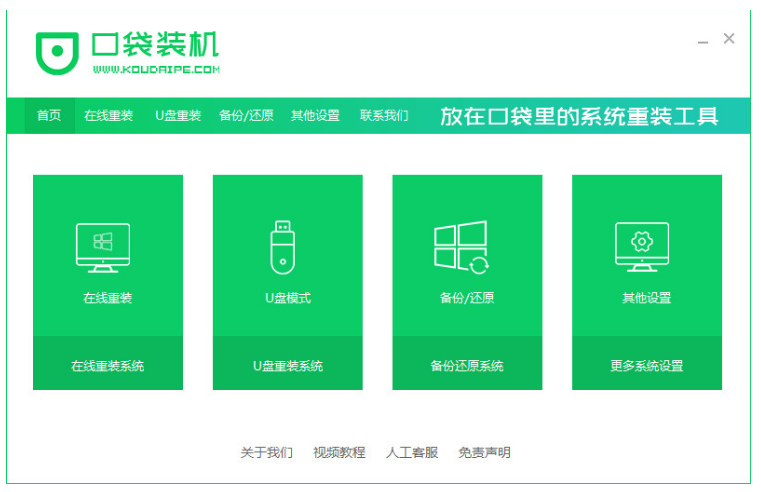
2、选择本次需要安装的win7系统,点击下一步。
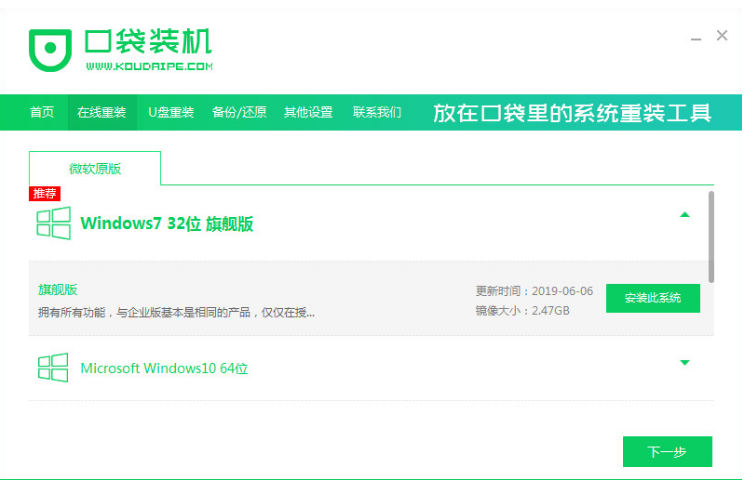
3、勾选本次需要安装的应用软件,点击下一步。

4、耐心等待,装机软件下载系统镜像还有热备驱动等等相关资料。
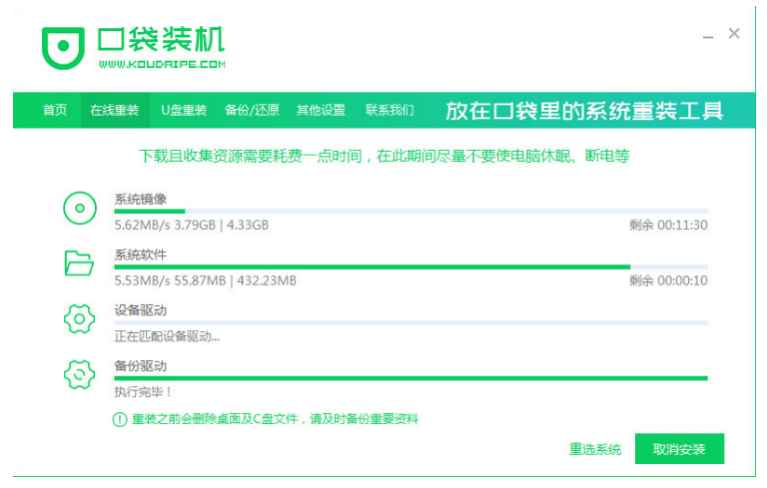
5、耐心等待,装机软件部署系统环境,部署完毕之后,点击立即重启。
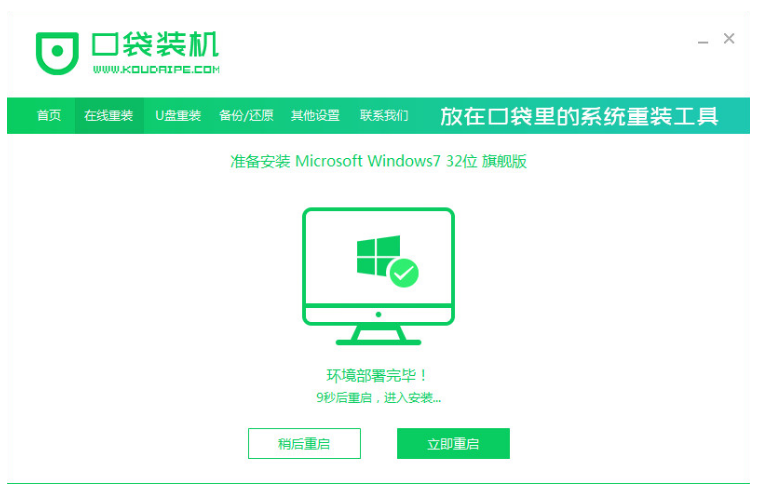
6、进入启动管理器的界面,选择第二个选项,按回车进入pe系统。
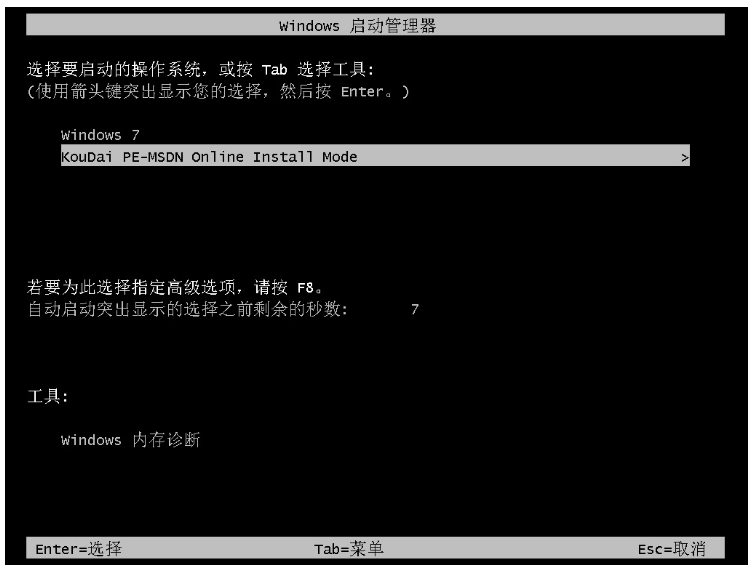
7、系统加载文件对的过程中,大家耐心等待。
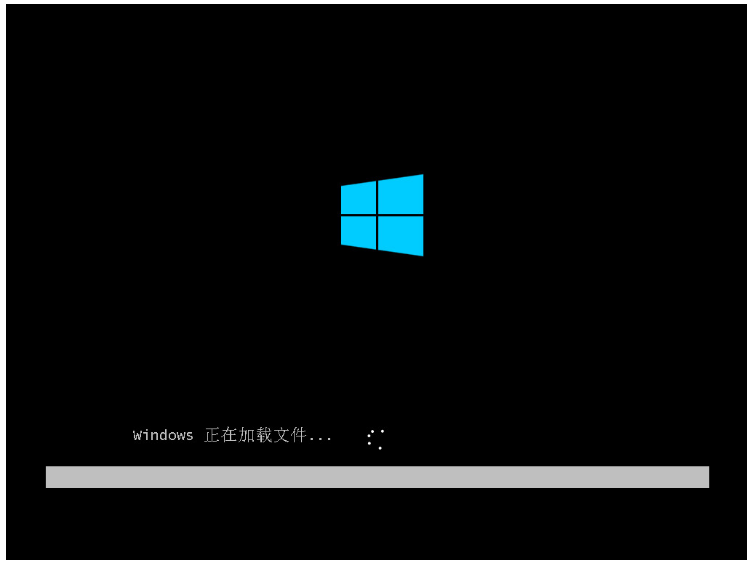
8、请大家耐心等待系统自动安装。
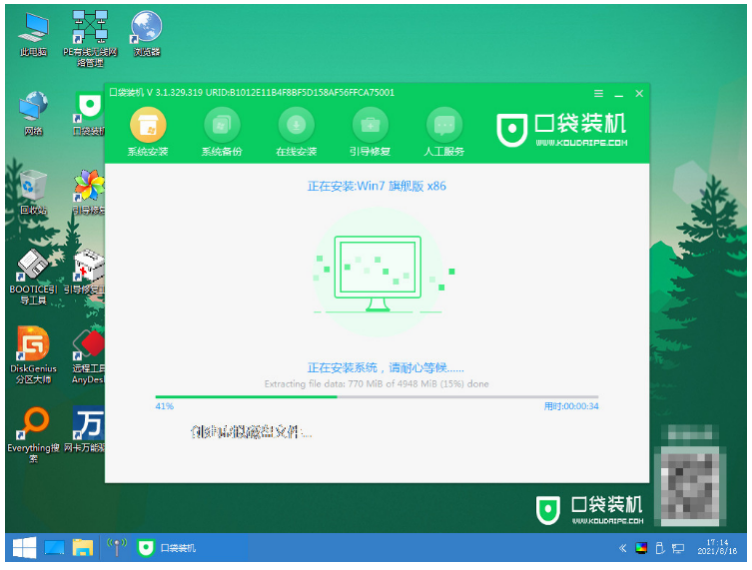
9、弹出引导修复的界面,在C盘前打勾,点击确定即可。

10、提示系统安装完毕之后,点击立即重启电脑即可。

11、再次进入启动管理器界面,选择windows7,按回车键进入。
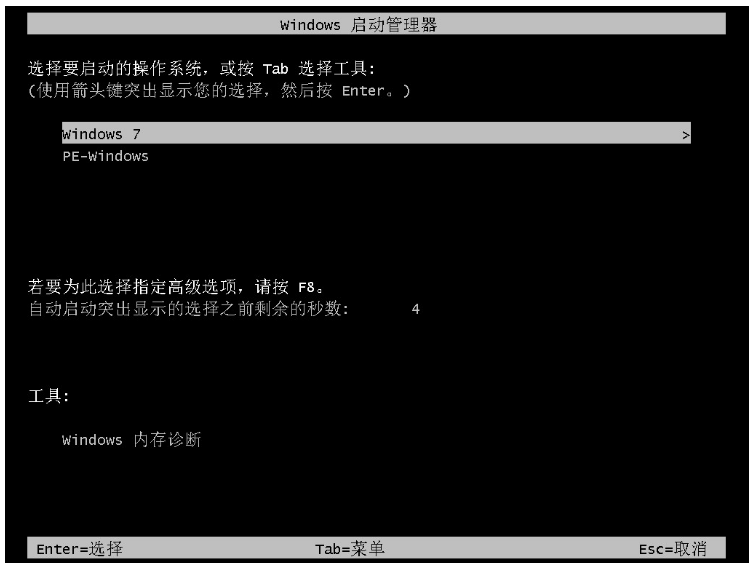
12、耐心等待电脑重启结束后进入桌面系统,即win7系统重装完成。

方法二:使用小鱼一键重装软件安装win7系统
1、首先在电脑上下载并安装小鱼一键重装软件,双击打开软件,选择“windows7 32位旗舰版”,点击“安装此系统”,点击下一步。
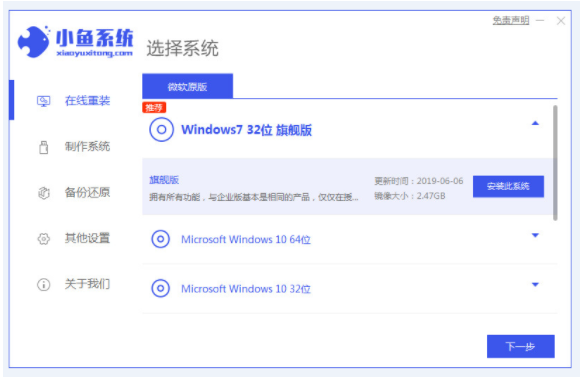
2、小鱼软件此时将会自动下载win7系统的镜像,耐心等待。
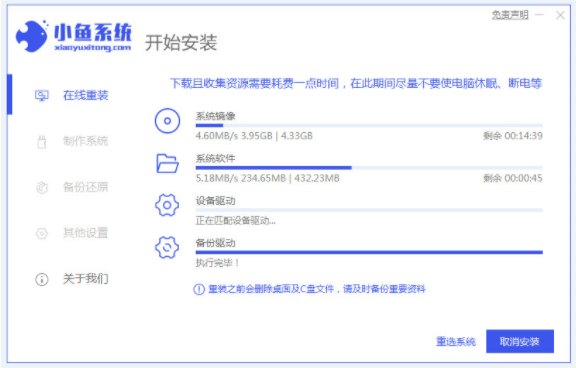
3、下载完成之后小鱼软件将会自动进入部署安装环境中,耐心等待。
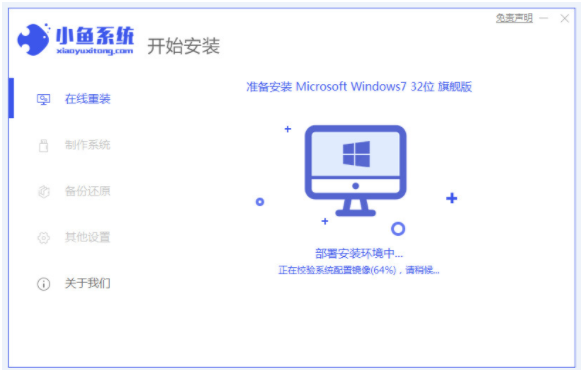
4、环境部署完毕之后,选择“立即重启”。
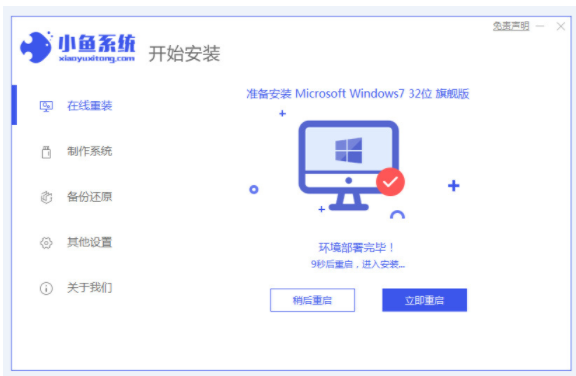
5、重启电脑之后会出现Windows启动管理器界面,如下图所示,选择第二项按回车键进入PE系统。
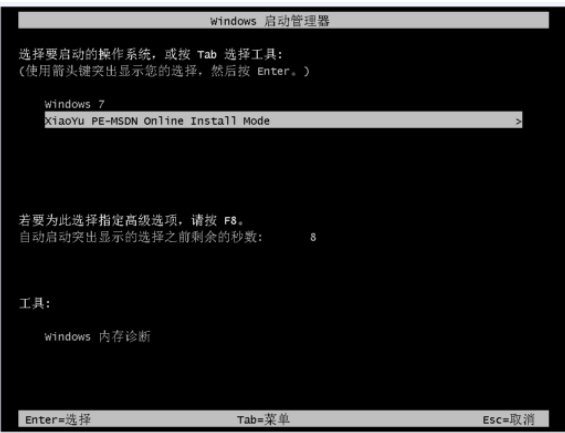
6、电脑进入PE系统后,大家耐心等待,小鱼软件自动给电脑安装win7。

7、系统安装完成后,选择立即重启。
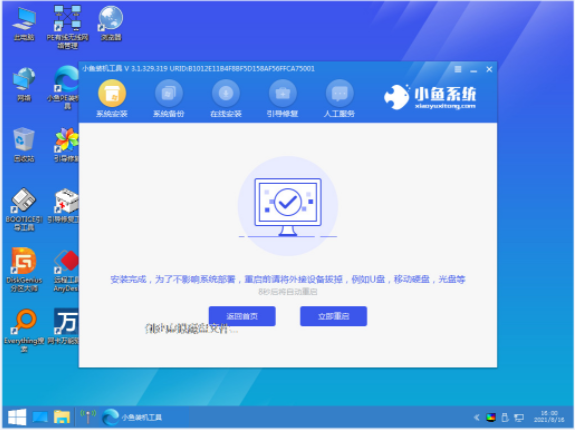
8、重启电脑后直至进入win7的系统桌面即代表着安装完成。

总结:
方法一:借助口袋装机软件重装win7系统
1、打开口袋装机软件,选择系统,点击下一步;
2、软件下载系统镜像、热备驱动资料;
3、点击立即重启,选择第二项,按回车;
4、直至进入桌面系统,即说明成功。
方法二:使用小鱼一键重装软件安装win7系统
1、打开小鱼一键重装系统,选择安装win7系统;
2、软件下载win7系统镜像并点击重启电脑;
3、进入PE系统后自动安装win7系统,重启电脑;
4、重启完毕后进入win7系统桌面即可。
 有用
26
有用
26


 小白系统
小白系统


 1000
1000 1000
1000 1000
1000 1000
1000 1000
1000 1000
1000 1000
1000 1000
1000 1000
1000 1000
1000猜您喜欢
- 实战 VMware 虚拟机安装32位win7旗舰..2021/04/14
- 查看电脑配置命令,小编教你如何利用命..2018/09/15
- 睿频,小编教你睿频加速是什么..2018/05/17
- 电脑关机后自动重启,小编教你电脑关机..2018/03/17
- 页码不连续,小编教你word页码不连续怎..2018/07/17
- 启动项命令,小编教你开机启动项命令..2018/08/09
相关推荐
- office2003产品密钥,小编教你激活offi..2018/05/07
- 临时文件夹在哪里,小编教你怎么打开浏..2018/01/04
- 简述怎么自己重装系统win72023/02/26
- 介绍win7系统极限优化的方法技巧..2021/03/22
- 深度windows764位系统安装教程..2021/04/03
- 教你win7旗舰版激活激活码2019/01/18

















